Dans Excel, vous devez mettre à jour la source de données du tableau croisé dynamique après avoir ajouté de nouvelles données. Cependant, lors de la mise à jour du tableau croisé dynamique, le message d'erreur "PivotTable Report cannot Overlap" (Le rapport du tableau croisé dynamique ne peut pas se chevaucher) peut parfois apparaître. Ce problème survient généralement lorsqu'il y a plusieurs tableaux croisés dynamiques dans une même feuille de calcul. Il se produit souvent lorsque vous essayez de superposer un tableau croisé dynamique sur un autre ou lorsque vous essayez de définir une plage de cellules commune pour plusieurs tableaux croisés dynamiques. Toutefois, cette erreur peut avoir de nombreuses autres causes.
Les motifs d'un rapport de tableau croisé dynamique ne peuvent pas se chevaucher avec ceux d'un autre rapport de tableau croisé dynamique :
- La fusion de cellules dans un tableau croisé dynamique peut entraîner un problème de chevauchement.
- Utilisation de la même plage de cellules pour plusieurs tableaux croisés dynamiques
- Colonnes invisibles
- L'option Conserver le formatage est activée.
- Modification du tableau croisé dynamique à l'aide d'une macro corrompue
- Utilisation incorrecte de la méthode workbook.RefreshAll
- Le nombre d'éléments pivots dépasse le nombre de cellules disponibles
- Le fichier Excel est endommagé
- Tableau croisé dynamique corrompu
- Certaines colonnes portent le même nom
Méthodes pour corriger l'erreur Excel PivotTable Report Cannot Overlap (Rapport de tableau croisé dynamique ne peut pas se chevaucher)
Vous pouvez rencontrer le problème de chevauchement de tableau croisé dynamique si le champ du tableau croisé dynamique a dépassé la limite maximale d'éléments. Selon le manuel Microsoft, vous pouvez spécifier jusqu'à 1 048 576 éléments de retour par champ. Vérifiez les champs des cellules de votre tableau croisé dynamique. Assurez-vous également que l'étiquette de chaque colonne est unique. Parfois, des colonnes ou des feuilles cachées peuvent également vous empêcher de modifier les tableaux croisés dynamiques. Vous pouvez rechercher les colonnes cachées dans la vue des données.
Si l'erreur persiste, essayez les méthodes ci-dessous pour corriger l'erreur.
1. déplacer le tableau croisé dynamique vers une nouvelle feuille de calcul
L'erreur "Le rapport du tableau croisé dynamique ne peut pas se chevaucher" peut se produire s'il y a un problème avec les colonnes du tableau croisé dynamique. Dans ce cas, vous pouvez essayer de déplacer le tableau croisé dynamique vers une nouvelle feuille de calcul. Lorsque vous déplacez le tableau croisé dynamique vers une autre feuille de calcul, la largeur des colonnes est automatiquement réinitialisée en fonction de la nouvelle feuille de calcul, ce qui crée de l'espace et permet d'éviter le problème de chevauchement. Voici la marche à suivre :
- Cliquez sur n'importe quel champ du tableau croisé dynamique.
- Dans le ruban Excel, cliquez sur Analyser > Déplacer le tableau croisé dynamique.

- Dans la boîte de dialogue Déplacer le tableau croisé dynamique, sélectionnez l'une des options où vous souhaitez déplacer le tableau croisé dynamique (Nouvelle feuille de calcul ou Feuille de calcul existante), puis cliquez sur OK.
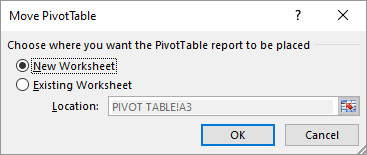
2.Désactiver l'option de mise à jour en arrière-plan.
Si l'option Mise à jour en arrière-plan est activée, Excel met à jour le tableau croisé dynamique en arrière-plan après chaque petite modification. Cela peut poser des problèmes si vous avez un gros fichier Excel avec plusieurs tableaux croisés dynamiques. Vous pouvez essayer de désactiver l'option de mise à jour en arrière-plan. Voici comment procéder :
- Dans Excel, allez dans l'onglet Données et cliquez sur Connexions.

- Dans la fenêtre Connexions de classeurs, cliquez sur la liste déroulante Ajouter pour sélectionner le classeur souhaité (où vous devez modifier les paramètres de mise à jour).
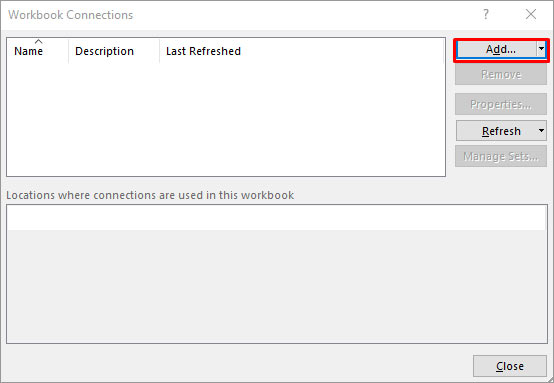
- Une fois que vous avez sélectionné le fichier souhaité, cliquez sur l'option Propriétés.

- La boîte de dialogue "Propriétés de la connexion" s'affiche. Désactivez l'option "Activer la mise à jour en arrière-plan" et activez l'option "Mettre à jour les données à l'ouverture du fichier".
- Cliquez sur OK.
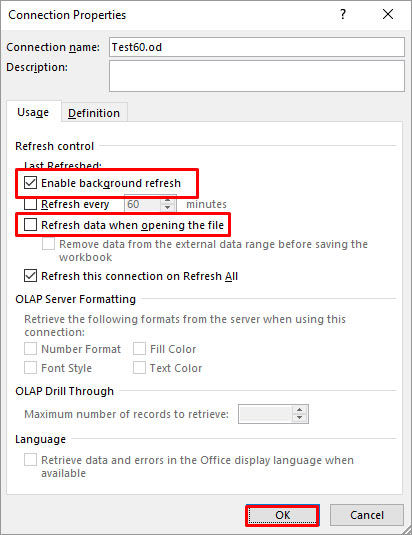
3. désactiver l'ajustement automatique de la largeur des colonnes
Si l'option Ajuster automatiquement la largeur des colonnes est activée, Excel ajuste automatiquement la capacité du tableau croisé dynamique lorsque vous y apportez des modifications. Ces ajustements automatiques peuvent parfois ajouter ou supprimer des champs, ce qui peut empêcher le rapport du tableau croisé dynamique de se chevaucher. Pour résoudre ce problème, vous pouvez désactiver l'option "Ajuster automatiquement la largeur des colonnes lors de la mise à jour". Pour ce faire, suivez les étapes ci-dessous :
- Cliquez avec le bouton droit de la souris sur n'importe quel champ du tableau croisé dynamique.
- Sélectionnez les options du tableau croisé dynamique.
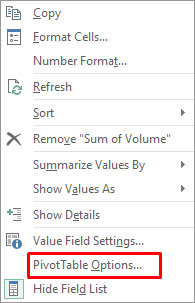
- Dans la fenêtre Options du tableau croisé dynamique, désactivez l'option Ajuster automatiquement la largeur des colonnes lors de la mise à jour.
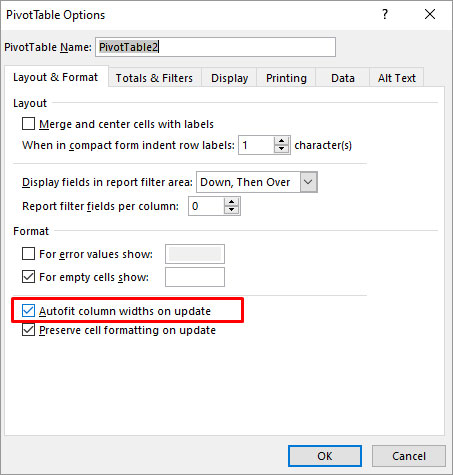
- Cliquez sur le bouton OK.
4. vérifier la méthode Workbook.RefreshAll
Plusieurs utilisateurs ont signalé que l'erreur "Excel PivotTable Report cannot Overlap" se produit lorsqu'ils utilisent la méthode Workbook.RefreshAll. Cette méthode est utilisée pour mettre à jour les plages de données dans le rapport croisé dynamique. Parfois, l'erreur peut se produire en raison d'une variable manquante représentant un objet (classeur) dans une requête. Veillez donc à utiliser correctement la fonction Workbook.RefreshAll.
5. réparer votre fichier Excel
L'erreur "Un rapport de tableau croisé dynamique ne peut pas se chevaucher" peut également se produire si le fichier Excel est corrompu. Vous pouvez utiliser l'utilitaire intégré dans Excel - Ouvrir et réparer pour réparer le fichier corrompu. Voici comment procéder :
- Dans votre application Excel, cliquez sur l'onglet Fichier, puis sur Ouvrir.
- Cliquez sur Parcourir pour sélectionner le fichier souhaité.
- Cliquez sur le fichier endommagé dans la boîte de dialogue Ouvrir.
- Cliquez sur la flèche située à côté du bouton Ouvrir, puis sur Ouvrir et réparer.
- Cliquez sur le bouton Réparer
- Cliquez sur Fermer dans le message qui s'affiche.
Si l'utilitaire Ouvrir et réparer ne peut pas résoudre le problème, cela signifie que le fichier Excel est fortement corrompu. Pour résoudre ce problème, vous pouvez faire appel à un outil professionnel de réparation de fichiers Excel, tel que Stellar Repair for Excel. L'outil peut facilement réparer un fichier Excel fortement corrompu et remettre tous les objets du fichier tels que les tableaux croisés dynamiques, les macros, les graphiques, etc. avec une intégrité de 100 %. Vous pouvez télécharger la version d'essai gratuite de l'outil pour vérifier ses fonctions.
Conclusion
Dans cet article, nous avons examiné les raisons possibles de l'erreur "Le rapport du tableau croisé dynamique ne peut pas se chevaucher" dans Excel. Vous pouvez suivre les méthodes ci-dessus pour résoudre le problème. L'erreur peut également se produire si le fichier Excel est corrompu. Dans ce cas, vous pouvez essayer de réparer le fichier Excel corrompu avec l'utilitaire Open and Repair ou utiliser Stellar Repair for Excel L'outil rend le processus de réparation du fichier Excel fluide et rapide.













 8 min read
8 min read



